Disk alanı kullanım analizörleri için geliştirilmiştirTüm büyük disk alanı alan klasör ve dosyaları hızlıca görüntüleyin. Hangi klasörün veya alt klasörün ağır dosyalar içerdiğini manuel olarak kontrol etmek neredeyse imkansız olduğundan, kullanılan alan için belirtilen disk yollarını anında analiz edebilecek bir uygulama kullanmanız gerekir. Klasör Boyutu ile karşılaştırıldığında bu kadar zengin özellik değilSon zamanlarda DiskFerret ve kural tabanlı DiskBoss özellikli, ancak toplam disk alanı kullanımını analiz etmek için yeni bir yaklaşım getiriyor. Dinamik Pie ve Bar grafiklerinde seçilen klasörün alan kullanımını gösterir, böylece ekran dışı alan kullanım istatistiklerini okumak yerine ağır klasörleri görüntülemenizi kolaylaştırır.
Diğer disk analizörlerine zıt olarak odaklanırBayt, KB, MB ve GB dahil olmak üzere farklı veri boyutu birimlerinde alan kullanımı ayrıntılarının verilmesi hakkında daha fazla bilgi. Bu, kullanıcının gereksiz önemsiz önemsiz dosyaları görüntülemek için alan kullanım raporunu aşağı kaydırması gerekmeden en küçük dosyaları hemen bulmasını sağlar.

Uygulama kullanımı basittir. İlk önce, sol kenar çubuğunda bulunan ana gezinme çubuğundan sürücüyü seçin, analiz edilecek bir klasör seçin ve alan kullanımı analiz işlemini başlatmak için araç çubuğundaki oynatılmış görüntü düğmesine tıklayın. Ana penceredeki alt klasör ve dosyaları listelemeye başlar ve histogramlar listelenen her bir dosya ve klasör için toplam disk alanı kullanım yüzdesini gösterir. Altında, Pasta ve Çubuk grafik görünümü arasında geçiş yapabileceğiniz grafik alanını bulacaksınız. Varsayılan olarak, animasyonlu grafik önizleme seçeneği etkindir, ancak grafiği herhangi bir animasyon olmadan görüntülemek için devre dışı bırakabilirsiniz.
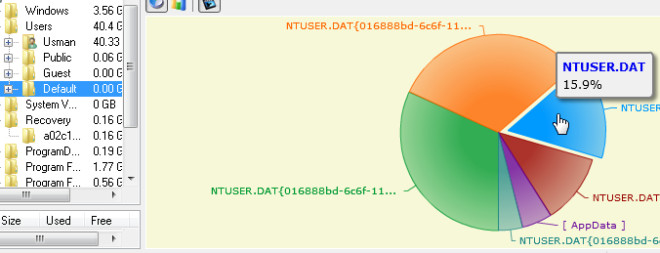
Pie and Chart'taki klasör kısmına tıklandığında, içerilen tüm alt klasörleri ve dosyaları ana pencerede görürsünüz, seçilen klasörün disk alanı kullanım dağılımını gösterir.
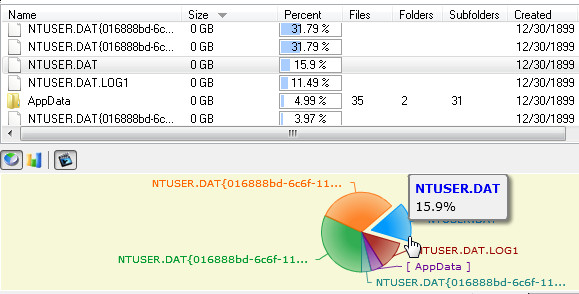
Derin klasör alanı kullanımı dışındaAnalizde, hangi kök klasörün beklenenden daha fazla yer kapladığını kontrol etmek için gezinme çubuğunun yukarısındaki açılır menüden herhangi bir disk sürücüsünü hızlıca seçebilirsiniz.
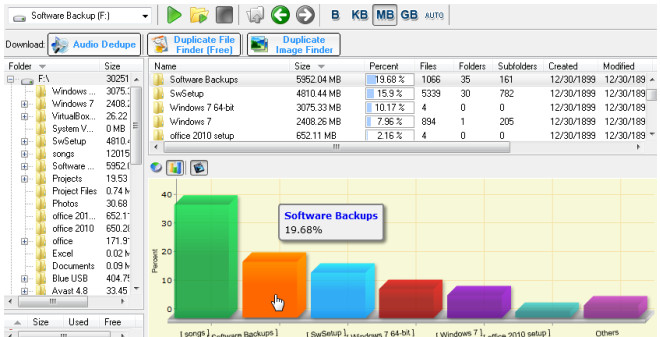
Son olarak, geçerli klasörü ve diski dışa aktarabilirsiniz.Dosya menüsünden JPG formatında alan kullanımı grafik görüntüsü. Seçenekler penceresi, hata günlüğünü etkinleştirmenizi veya devre dışı bırakmanızı ve ana pencerede bulunan sütunları özelleştirmenizi sağlar.
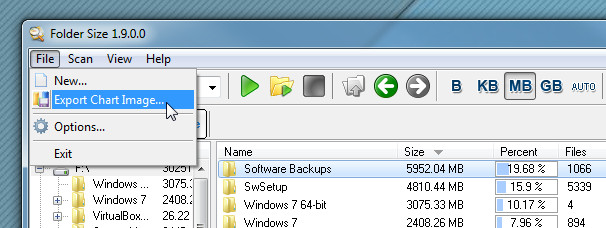
Windows XP, Windows Vista, Windows 7'de çalışır.
Klasör Boyutunu İndir
Ayrıca görsel olarak çekici bir disk alanı kullanımı analiz aracı olan Disk Alanı Fanını da kontrol edebilirsiniz.













Yorumlar